Integração de rastreamento de tempo para Google Docs
Faça o rastreamento de tempo em documentos e planilhas diretamente do Google Docs com um único clique. Em seguida, execute relatórios de tempo no Clockify, o único aplicativo de rastreamento de tempo 100% gratuito.



Não possui uma conta? Inscreva-se gratuitamente
Como fazer o rastreamento de tempo no Google Docs
2º passo
Instalar nossa extensão de navegador para fazer o rastreamento de tempo
3º passo
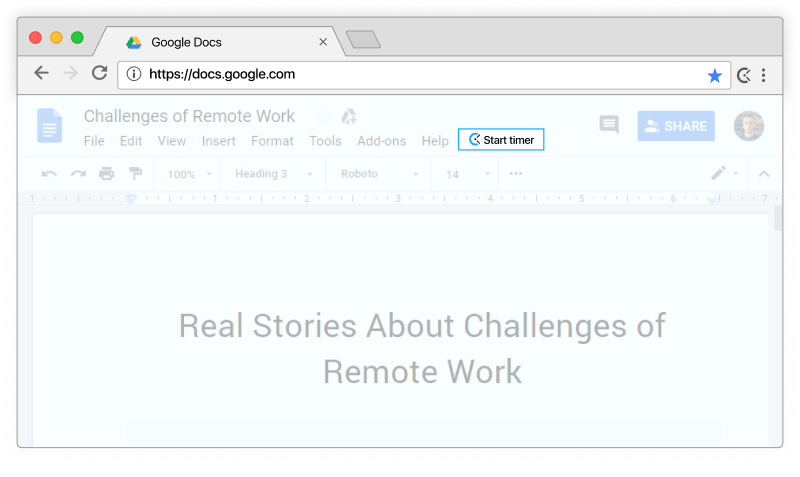
Começar o cronômetro dentro do Google Docs
O botão de cronômetro do Clockify aparecerá automaticamente em todos os documentos e planilhas do Google Docs.
4º passo
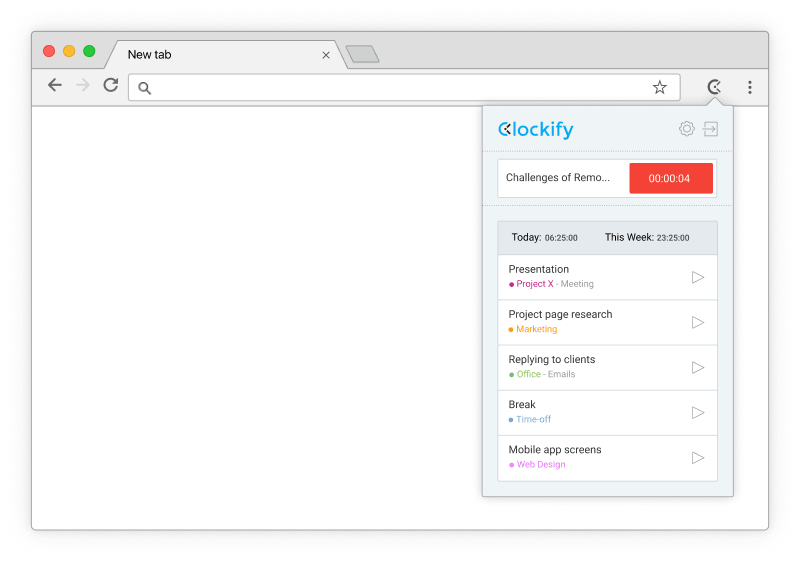
O cronômetro começa a contar
Clockify vai registrar o nome do documento a ser usado no Google Docs e começará a cronometrar. Você poderá pausar o cronômetro de várias maneiras (navegador, aplicativo móvel ou desktop).
5º passo

Executar relatórios de tempo e gerenciar projetor
Na versão web, você pode editar entradas anteriores, analisar tempo, gerenciar projetos, convidar pessoas, revisar planilhas de horas e exportar relatórios.

Obtenha a extensão para rastrear o tempo no Google Docs


